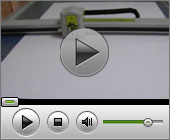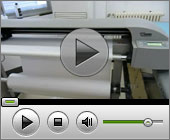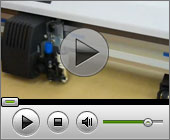- 局部变形工具
- 作者: 来源:日升在线 11-07-13 14:46:42 版权所有,禁止转载
日升服装款式设计教程,局部变形工具
“局部变形”工具,主要用于扫描的款式图、配饰的局部变形。例如,把模特的腿拉长、腰变细、领子从圆形变为方形等。
1、 定义剪裁范围
1)选定工具中的“定义剪裁范围”工作模式,开始定义范围,定义方法与设计中心的“定义曲面”工具-1中定义边界的方法完全相同:先在工作区中点击并拖出方向作为这条线的起点;然后在另一个地方单击并拖动鼠标,以形成一个曲线段;再在另一个地方点击并拖动,以形成一个曲线段;重复该操作直到最后回到起点(所画的第一个点)为止;在起点和终点相结合后即定义了范围。
2) 如果觉得定义的范围不太满意,可以通过移动节点或者曲线段的方法加以修改。
3) 如果觉得定义的范围很不满意,按下“Delete”键删除它,然后再重新定义。
注意:一般情况下,并不需要定义剪裁范围,也就是说,本步骤常常可以省略。
2、 定义原始形状
选定工具中的“定义原始形状”工作模式,按照左上、右上、右下顺序,在工作区中点击鼠标三次,系统会显示出您定义的原始形状。如果您觉得定义的原始形状不满意,可以拖动点,或者拖动节点使边界成弧线。
3、定义目的形状
选定工具中的“定义目的形状”工作模式,目的形状系统已经自动建立其俩了,您只需简单的拖动点,或者边界弧线即可。
4、以上各步骤都完成之后,按下带有“√”的确认键,即实现变形。
说明:如果您希望某部分变长,则目的形状应比原始形状长;
如果您希望某部分变宽,则目的形状应比原始形状宽;
如果您希望某部分变窄,则目的形状应比原始形状窄;
如果您希望某部分弯曲,则目的形状应比原始形更弯曲。
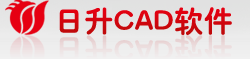

 款式设计中心
款式设计中心